Vamos ser honestos, você provavelmente tem várias contas do Google. Cada um permite que você use cada serviço do Google. Mas,Como alterar a conta padrão do Google? Neste tutorial, vamos guiá-lo nesse processo.
O Google está em todo lugar, a empresa parece ter assumido o controle da Internet. Ter Gmail, Google Chrome, Google Drive, Google Keep, e assim por diante.
Com tantos serviços do Google disponíveis, ainda há muito tecido para cortar. Decidimos mudar a conta padrão do Google para Gmail, usando o navegador Google Chrome. Fique tranquilo, pois você também pode fazer isso com qualquer outro serviço.
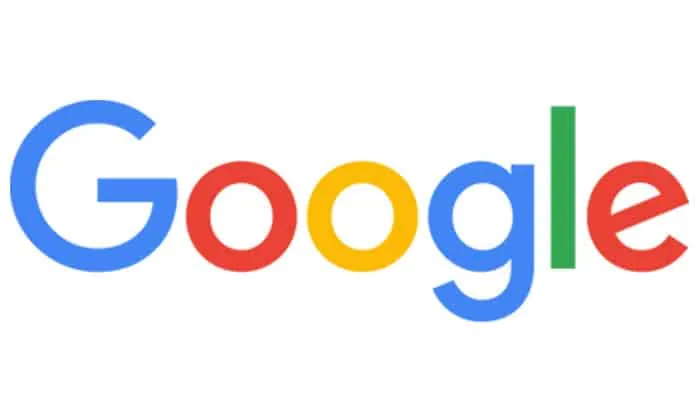
Como alterar a conta padrão do Google
Se você é um usuário de janelas como de Mac, você ficará feliz em saber que as coisas funcionam da mesma forma em ambas as plataformas. Isso ocorre porque você acessará o Gmail por meio do navegador Google Chrome em qualquer tipo de dispositivo.
- Abre Google Chrome e vai para Gmail. A maneira mais rápida de fazer isso é digitando gmail.com na caixa do URL e pressionando “Entrar”.
- Se você estiver logado, você será direcionado para sua conta Gmail padrão. Navegue até o canto superior direito da tela, clique no ícone do seu perfil e selecione uma conta diferente.
- Atualize a página e você retornará à sua conta padrão. Na verdade, você verá a entrada “Padrão“ao lado de sua conta padrão.
Agora, não há nenhum botão real que permite que você altere sua conta padrão no dispositivo que você está usando no momento. Mas há um botão Fechar Sessão em todas as contas na parte inferior da caixa de diálogo que se abre assim que você clica no ícone do seu perfil no Gmail.
Depois de sair, clique na conta do Gmail que deseja usar como padrão no dispositivo que está usando no momento. Em seguida, digite a senha. Aí está, a conta que você selecionou acaba de se tornar sua conta principal.
Como alterar a conta padrão do Google em um iPhone
Infelizmente, gerenciar sua conta do Gmail usando o aplicativo Gmail para iOS é problemático. Nem todas as opções estão lá e você pode ter problemas para escolher a conta padrão para o dispositivo.
É por isso que é recomendado que você use o aplicativo Google Chrome para faze-lo. Execute o aplicativo em seu dispositivo ou baixe-o, se não o tiver.
- Dentro do aplicativo, vá para gmail.com e navegue até o canto superior esquerdo da tela.
- Então, você verá o endereço da conta Gmail padrão atual no topo da página. Toque aqui.
- Então vá para Gerenciar sua conta do Google.
- Nessa tela, você poderá selecionar Fechar Sessão. Isso desconectará todas as contas que você usou para fazer login no Gmail no dispositivo iOS.
- Em seguida, comece do zero e faça login com a conta que deseja usar como padrão. Esta agora é sua conta padrão nesse dispositivo iOS.
Como alterar a conta padrão do Google em um Chromebook
Chromebooks eles são dispositivos portáteis leves projetados para navegar e pouco mais. Para fazer isso, os Chromebooks usam Google Chrome, naturalmente.
Depois de abrir Google Chrome, as coisas funcionam da mesma forma que em PCs com Windows e dispositivos macOS. Siga as etapas acima para alterar a conta padrão do Gmail no Chrome em seu Chromebook.
Como alterar a conta padrão do Google em um dispositivo Android
Tal como acontece com os dispositivos iOS, você não pode alterar com êxito a conta de Gmail padrão usando o aplicativo dedicado do Gmail em smartphones e tablets Android.
O aplicativo o levará para as configurações gerais de sua conta do Google quando você tentar, e isso vai contra o propósito. Você terá que acessar sua conta através do aplicativo Google Chrome.
Acesse seu Gmail através da aplicação de Android Google Chrome E alterar a conta padrão funciona da mesma maneira que em dispositivos iOS. Se você deseja alterar a conta padrão do Gmail em seu Android, verifique o passo a passo explicado acima.
Como alterar a conta padrão do Google no Firefox
Talvez você não esteja usando Google Chrome como seu navegador preferido. Talvez você queira saber como alterar sua conta padrão do Gmail usando um navegador diferente, como Raposa de fogo.
Bem, há uma coisa que você precisa entender sobre navegadores. Contanto que você não altere as configurações do próprio navegador, ele é o mesmo em todos os navegadores.
Em outras palavras, se você está tentando fazer alterações na configuração de um serviço que você acessa por meio de seu navegador, as coisas são praticamente as mesmas, independentemente de qual navegador você usa.
Portanto, altere todas as configurações do Gmail usando Raposa de fogo, Safári ou qualquer outro dispositivo Windows / macOS é feito da mesma maneira que você faria em cromada.
Então, novamente, verifique o passo a passo descrito acima.
Por que alterar a conta padrão do Google?
Bem, para começar, você provavelmente não está nada entusiasmado com o fato de seu dispositivo continuar conectando você a uma conta de e-mail que você não usa com muita frequência, não importa quantas vezes você mude para o seu spam.
Tornar outra conta padrão pode ser um grande alívio. Depois, há a aparência de diferentes dispositivos. Digamos que você tenha um computador de trabalho e um computador doméstico. Provavelmente você quer sua conta pessoal do Gmail ser o padrão em seu computador doméstico.
E provavelmente você não apreciará que seu computador de trabalho o registre para seu e-mail pessoal. Por outro lado, você pode ter que acessar seu Gmail de trabalho de seu computador pessoal e vice-versa. Atribuir Gmail diferente por padrão para cada um dos dispositivos pode ser muito útil.
Outro exemplo seria em dispositivos diferentes. Talvez você seja um seguidor ativo de qualquer rede social que tenha uma conta de e-mail separada para esses fins.
Nesse caso, tornar a conta do Gmail da rede social padrão em seu aparelho smartphone pode ser uma boa opção, enquanto você pode escolher uma conta padrão do Gmail mais pessoal para o seu PC doméstico, por exemplo.
É possível alterar a conta padrão do Gmail sem sair de todas as contas?
Infelizmente, não, não é. Independentemente do tipo de dispositivo de que estamos falando aqui, saia de cada conta do Gmail que você usou no dispositivo correspondente é uma etapa necessária para alterar sua conta padrão do Gmail para esse dispositivo.
E, inversamente, fazer login primeiro na futura conta padrão do Gmail é a única maneira de selecionar a conta padrão do Gmail. Claro, você precisará fazer login em todas as outras contas do Gmail que deseja disponibilizar em seu dispositivo.
Como posso abrir minha conta do Gmail?
Qualquer um dos métodos mencionados acima solicitará que você Faça o login ou crie uma nova conta, não importa o dispositivo que você está usando. Se você deseja abrir uma conta do Google, crie uma nova e siga as instruções.
Cada um dos métodos acima também solicitará que você crie uma nova conta em algum momento, mesmo se você já estiver conectado a uma. Navegue até a opção de criar uma nova conta e siga as instruções.
É importante que você tenha em mente que criar sua primeira conta do Gmail a tornará sua conta padrão. Criar um novo não. Se você deseja definir sua conta recém-criada como padrão, siga as instruções descritas acima.
Posso ter duas contas do Gmail?
Sim você pode. Não só isso, mas você pode ter quantas contas do Gmail quiser. Não há limite definido pelo Google. No entanto, quanto mais contas você tiver, mais complicadas as coisas serão.
O e-mail não é usado apenas para correspondência. Na verdade, ele é usado principalmente para assinaturas e outras funções. Mas, com duas contas do Gmail, deve estar tudo bem. Na verdade, a grande maioria dos usuários tem duas ou mais contas do Gmail.
Por motivos de segurança, as contas do Gmail são frequentemente associadas a números de telefone, junto com o Google e endereços de e-mail de terceiros. Embora cada uma de suas contas do Gmail tenha um endereço diferente, você pode associá-las ao mesmo número de telefone.
Conclusão
Você também pode estar interessado em: Como criar uma pesquisa com o Google.
Alterar a conta padrão do Gmail em seus dispositivos não é apenas fácil e direto, você também pode definir diferentes contas padrão do Gmail em todos os seus dispositivos.
Mesmo assim, mesmo que você saiba exatamente como fazer em um tipo de dispositivo, isso não significa que saiba como fazer em outros.
Esperamos que este post tenha ajudado você a configurar tudo com sucesso, como você queria.



